IN DEZE HANDLEIDING:
- 1 Waarom WordPress plugins & thema updaten?
- 2 WordPress bestandsrechten beveiliging server instelling
- 3 Cursus technisch beheer onderhoud WordPress website
- 4 Wachtwoord WordPress veilig opslaan webhosting server
- 5 WordPress Website beveiligen met Wordfence plugin
- 6 Updaten WordPress plugins & betaalde thema handmatig via FTP
- 7 Betaalde WordPress plugins & thema handmatig updaten via FTP
- 8 Tips voor WordPress plugins en thema’s handmatig updaten
- 9 Handleidingen FTP, Filezilla en server
Waarom WordPress plugins & thema updaten?
Als je je WordPress-website gebouwd hebt of laten bouwen krijg je bij WordPress een melding dat er een nieuwe updates van WordPress, plugins en thema zijn. Ik adviseer je deze updates regelmatig uit te voeren. Liefst iedere maand, maximaal 3 maanden). Het updaten is vooral van belang voor de veiligheid van je website. Een aantal handleidingen over updates en beveiliging voor je op een rij.
WordPress bestandsrechten beveiliging server instelling
IN DEZE HANDLEIDING:1 WordPress bestandsrechten en instellingen2 Verschillende bestandrechten (775, 644, 755, 777)3 Aanbevolen bestandspermissies in WordPress4 Bestandsrechten controleren met plugin5 Hoe WordPress bestandspermissies te wijzigen6 FAQ | Veel gestelde vragen over bestandsrechten7 Meer over je WordPress server WordPress bestandsrechten en instellingen WordPress bestandsrechten zijn heel belangrijk voor de beveiliging […]

Cursus technisch beheer onderhoud WordPress website
In de cursus WordPress Beheer en Onderhoud leer je waar je op moet letten als je 1 of meerdere WordPress websites veilig, efficient en snel in de lucht wilt houden.
Wachtwoord WordPress veilig opslaan webhosting server
Als je met WordPress aan de slag gaat zul je merken dat je al snel met meerdere wachtwoorden te maken krijgt. Hoe zorg je dat je je WordPress website en al je wachtwoorden goed en veilig opslaat. Hier enkele tips. IN DEZE HANDLEIDING:1 3 belangrijkste wachtwoorden voor WordPress en webhosting2 […]
WordPress Website beveiligen met Wordfence plugin
De Wordfence Security plugin voor WordPress is een goede gratis beveiligingsplugin om je WordPress site veiliger te maken. Handleiding over over beveiliging.
Updaten WordPress plugins & betaalde thema handmatig via FTP
Betaalde premium WordPress templates, thema’s of plugins van themeforest of envato kun je handmatig updaten via FTP. Lees de handleiding.
Hoe betaalde WordPress plugins & thema automatisch updaten
Gratis thema’s en plugins kun je automatisch updaten door in WordPress op bijwerken te klikken. Betaalde thema’s en plugins kun je updaten door het serienummer of aankoopcode, bijvoorbeeld van Envato, in te voeren bij je thema of plugin. Dit verschilt soms een beetje per thema of plugin maar het principe is hetzelfde.
Betaalde WordPress plugins & thema handmatig updaten via FTP
De meeste WordPress plugins en thema’s/templates kan je eenvoudig via het dashboard van WordPress updaten. Bij betaalde premium plugins van bijvoorbeeld themeforest of envato lukt dit niet. Deze kun je het beste handmatig te updaten.
Als je je plugins en thema koopt kun je deze registreren en in de meeste gevallen worden je thema en plugins automatisch geupdaten. Dit werkt echter niet altijd. In dit geval moet je het zelf doen. Het updaten van WordPress plugins en thema kan vrij eenvoudig met de volgende stappen:
Betaalde plugins en thema handmatig updaten via FTP
- Download de nieuwe versie van de plugin, bijvoorbeelde de revolution slider op themeforest/envato.
- Login op je webserver via een ftp-programma (bijvoorbeeld FileZilla). Een eventueel de uitgebreide Handleiding bestanden uploaden via ftp met Filezilla.
- Maak een back-up van de plugin die je wilt updaten. Je kan volledigheidshalve ook de hele map ‘wp-content’ back-uppen. Je doet dit door met je rechtermuis-knop op ‘download folder’ te drukken. Het mapje met plugins wordt nu in je Download-mapje op je computer gezet. Mocht er onverhoopt iets niet goed gaan, dan kun je dit mapje altijd terugzetten.
- Verwijder na je back-up de plugin in directory ‘wp-content/plugins’.
- Upload de nieuwe plugin in directory ‘wp-content/plugins’. Je kan de vorige stap ook overslaan en de plugin overschrijven.
- Activeer de plugin via het CMS van WordPress.
- Klaar! Check of alles goed werkt.
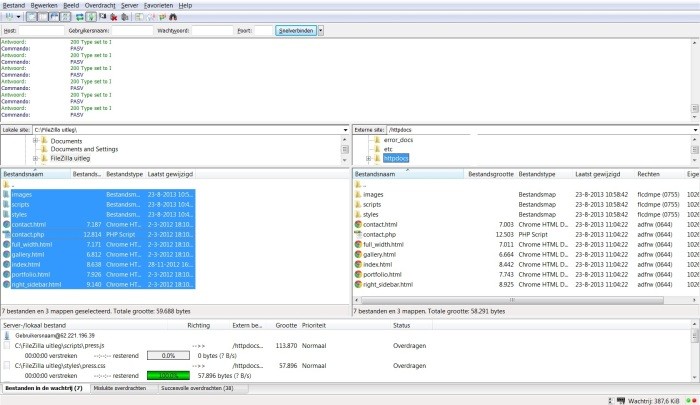
Tips voor WordPress plugins en thema’s handmatig updaten
- Ik raad je aan om de plugins niet elke week te updaten wanneer er een nieuwe release uit is, maar te wachten tot de .1 versie uit is. Of update eens in de 2 maanden. Het kan namelijk zijn dat nieuwe releases met nieuwe functies kleine bugs of conflicten met zich mee brengen.
- Verwijder NOOIT je plugin via WordPress om vervolgens je deze opnieuw te installeren. Het kan zijn dat de gegevens van de plugin dan uit de MySql database verwijderd worden. Bye bye al je harde werk. Ik heb mensen huilend aan de telefoon gehad die dit is overkomen. In dit geval moet je terug naar een Back-up.
Handleidingen FTP, Filezilla en server
Bekijk alle artikelen en handleidingen over je WordPress server:
- WordPress thema installeren gratis en betaalde templates
- Updaten WordPress plugins & betaalde thema handmatig via FTP
- Bestanden uploaden / verwijderen server met FTP/Filezilla
- WordPress bestandsrechten beveiliging server instelling
WordPress thema en plugin updates en onderhoud laten doen
Het uitvoeren van updates een belangrijk onderdeel om een hacking te voorkomen en een goed werkende website te houden. Het updaten en onderhoud kan veel tijd kosten. Hoe meer plugins je installeert, hoe meer onderhoud het systeem vraagt. Ik lever de service voor onderhoud. Je website is dan altijd up to date en maximaal beveiligd.
Meer info over de onderhoudscontracten:
Onderhoudscontract WordPress updates, beveiliging en back-up

